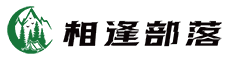Google 相簿是一個強大的工具,可以幫助用戶管理和備份他們的照片和影片。然而,有時候用戶可能需要刪除一些不需要的照片或影片以釋放空間或整理相簿。本文將詳細介紹如何在 Google 相簿中刪除照片和影片,並提供一些有用的提示和技巧。
如何刪除 Google 相簿中的照片和影片
在電腦上刪除照片和影片
- 登入 Google 相簿:在電腦上打開瀏覽器,訪問 photos.google.com 並登入您的 Google 帳戶。
- 選擇要刪除的項目:瀏覽您的相簿,選擇要刪除的照片或影片。可以按住
Ctrl鍵(Windows)或Command鍵(Mac)來選擇多個項目。 - 移至垃圾桶:點擊頁面右上角的垃圾桶圖示,將選定的項目移至垃圾桶。這些項目將在垃圾桶中保留 60 天,之後才會被永久刪除[1][5]。
在手機上刪除照片和影片
- 開啟 Google 相簿應用程式:在 Android 或 iOS 設備上開啟 Google 相簿應用程式,並登入您的 Google 帳戶。
- 選擇要刪除的項目:按住要刪除的照片或影片,可以同時選取多個項目。
- 移至垃圾桶:輕觸畫面頂端的垃圾桶圖示,將選定的項目移至垃圾桶[6]。
永久刪除照片和影片
- 清空垃圾桶:如果您希望立即永久刪除項目,可以在垃圾桶中選擇要刪除的項目,然後點擊「永久刪除」[1]。
如何刪除 Google 相簿中的照片但保留手機上的照片
有些用戶可能希望在 Google 相簿中刪除照片,但仍然保留手機上的原始照片。以下是實現此操作的方法:
iOS 用戶
- 關閉 Google 相簿的取用權限:在 iPhone 設置中,找到 Google 相簿應用程式,將「允許 Google 相簿取用」項目下的照片權限設為「無」[2]。
- 刪除 Google 相簿中的照片:登入網頁版的 Google 相簿,刪除想要移除的照片。這樣可以確保照片不會從手機上刪除。
Android 用戶
- 使用檔案管理應用程式:將要保留的照片分類到特定資料夾,並只開啟該資料夾的「同步」功能。
- 關閉不想同步的資料夾:在手機設定中的「備份與同步」功能中,關閉不想上傳 Google 相簿的資料夾的同步按鈕[2]。
刪除照片的注意事項
- 備份與同步:如果照片已經備份到 Google 相簿,刪除後會在垃圾桶中保留 60 天。未備份的項目刪除後也會保留 60 天[6]。
- 不同設備的影響:從 Google 相簿網頁或應用程式刪除照片,會同步刪除手機上的原始檔案,但不會影響電腦上的原始檔案[3][4]。
常見問題解答
如何從 Google 相簿中刪除所有照片?
您可以在 Google 相簿中選擇所有照片,然後將它們移至垃圾桶。清空垃圾桶後,這些照片將被永久刪除。
刪除 Google 相簿中的照片會影響手機上的照片嗎?
如果您在 Google 相簿中刪除照片,且這些照片已經備份,手機上的照片也會被刪除。若不想影響手機上的照片,可以關閉 Google 相簿的取用權限[2][3]。
如何清空 Google 相簿的垃圾桶?
在 Google 相簿中,訪問垃圾桶,然後點擊「清空垃圾桶」圖示。這將永久刪除垃圾桶中的所有項目[1][5]。
如何確保照片只保存在 Google 雲端?
在手機上開啟 Google 相簿應用程式,進入設定,找到「釋出裝置儲存空間」選項,這樣可以自動刪除手機內已經備份的照片原始檔案,讓照片只保存在雲端[3][4]。
如何避免誤刪重要照片?
在刪除照片前,請確認這些照片已經備份到其他安全的存儲位置。定期檢查 Google 相簿中的照片,確保它們是您不再需要的。
希望這篇指南能幫助您更好地管理 Google 相簿中的照片和影片。如有其他問題,請隨時查閱 Google 相簿的幫助中心或相關資源。